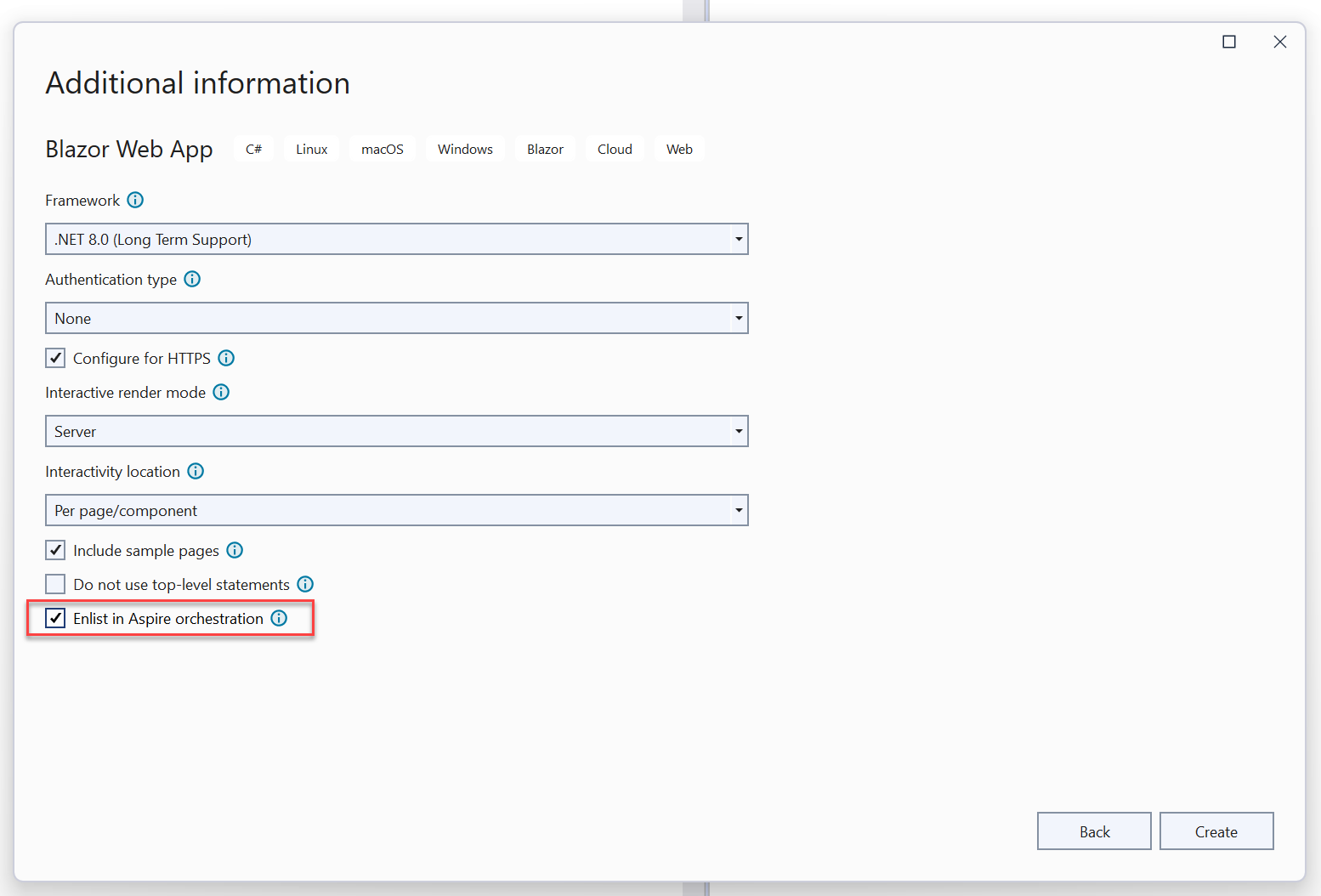Aspire には、クラウドネイティブ アプリの作成と構成に役立つツールが含まれています。 このツールには、Aspire、Visual Studio、CLI ワークフローの Visual Studio Code の使用を効率化するための便利なスターター プロジェクト テンプレートやその他の機能が含まれています。 前のセクションでは、 Aspire ツールを使用する方法と、次のタスクについて説明します。
- Aspireとその依存関係をインストールする
- Visual Studio、Visual Studio Code、または .NET CLI を使用してスターター プロジェクト テンプレートを作成する
- Aspire統合をインストールする
- Aspire ダッシュボードを操作する
Aspireの前提条件をインストールする
Aspireを使用するには、次のものがローカルにインストールされている必要があります。
-
.NET 8.0 または .NET 9.0。
- Aspire 9.4 以降では、.NET 10 Preview 5 以降がサポートされています。
- OCI 準拠のコンテナー ランタイム。次に例を示します。
- Docker デスクトップ
- Podman
- 詳細については、「コンテナー ランタイム」を参照してください。
- 次のような統合開発者環境 (IDE) またはコード エディター。
- Visual Studio 2022 バージョン 17.9 以降 (任意)
-
Visual Studio Code (省略可能)
- C# Dev Kit: 拡張機能(省略可能)
- JetBrains Rider とプラグインAspire(省略可能)
Tip
または、GitHub または Dev Containers を使用して、 ソリューションを開発することもできます。
Visual Studio 2022 17.9 以降には、Web およびクラウド ワークロードをインストールするときに、既定で最新の Aspire SDK が含まれています。
Aspire テンプレート
Aspire には、一連のソリューションとプロジェクト テンプレートが用意されています。 これらのテンプレートは、お気に入りの .NET 開発者統合環境で使用できます。 これらのテンプレートを使用して、完全な Aspire ソリューションを作成したり、既存の Aspire ソリューションに個々のプロジェクトを追加したりできます。
Aspire テンプレートをインストールする
Aspireに Visual Studio テンプレートをインストールするには、Visual Studio 17.12 以降を使用していない限り、手動でインストールする必要があります。 Visual Studio 17.9 から 17.11 の場合は、次の手順に従います。
- Visual Studioを開きます。
- Tools>NuGet パッケージ マネージャー>パッケージ マネージャー コンソールに移動します。
- 次のコマンドを実行してテンプレートをインストールします。
dotnet new install Aspire.ProjectTemplates
Visual Studio 17.12 以降では、Aspire テンプレートが自動的にインストールされます。
これらのテンプレートをインストールするには、dotnet new install コマンドを使用して、Aspire.ProjectTemplates NuGet 識別子を渡します。
dotnet new install Aspire.ProjectTemplates
特定のバージョンをインストールするには、パッケージ名にバージョン番号を追加します。
dotnet new install Aspire.ProjectTemplates::9.4.0
Aspire テンプレートを一覧表示する
Aspire テンプレートは、Visual Studio 17.9 以降をインストールすると自動的にインストールされます。 使用できるAspireテンプレートを確認するには、[ファイル>新規作成>のVisual Studio] を選択し、検索バー (Aspire+) で "" を検索します。 使用可能な Aspire プロジェクト テンプレートの一覧が表示されます。
C# DevKit がインストールされている Visual Studio Code で使用可能なテンプレートを表示するには、.NET ビューでフォルダーが開かなくなったときに Project の作成] ボタンを選択します。
次に、検索バーで "Aspire" を検索して、使用可能な Aspire プロジェクト テンプレートを確認します。
Aspire テンプレートがインストールされていることを確認するには、dotnet new list コマンドを使用して、aspire テンプレート名を渡します。
dotnet new list aspire
コンソールの出力は次のようになります。
dotnet new list aspire
These templates matched your input: 'aspire'
Template Name Short Name Language Tags
--------------------------------- ---------------------- -------- -------------------------------------------------------
Aspire AppHost aspire-apphost [C#] Common/Aspire/Cloud
Aspire Empty App aspire [C#] Common/Aspire/Cloud/Web/Web API/API/Service
Aspire Service Defaults aspire-servicedefaults [C#] Common/Aspire/Cloud/Web/Web API/API/Service
Aspire Starter App aspire-starter [C#] Common/Aspire/Blazor/Web/Web API/API/Service/Cloud
Aspire Test Project (MSTest) aspire-mstest [C#] Common/Aspire/Cloud/Web/Web API/API/Service/Test
Aspire Test Project (NUnit) aspire-nunit [C#] Common/Aspire/Cloud/Web/Web API/API/Service/Test
Aspire Test Project (xUnit) aspire-xunit [C#] Common/Aspire/Cloud/Web/Web API/API/Service/Test
詳細については、「 Aspire テンプレート」を参照してください。
コンテナー ランタイム
Aspire では、 Docker Desktop や Podman など、複数の OCI 互換ランタイムを使用してコンテナーを実行できます。 一部のユーザーは 、Rancher Desktop (特に Docker CLI を使用するように構成されている場合) を使用して成功を報告していますが、これは公式にサポートまたは定期的にテストされるシナリオではありません。 既定のインストールで Rancher Desktop を使用することは可能ですが、公式にサポートまたは検証されたアプローチではありません。 Rancher Desktop で問題が発生した場合は、お知らせくださいが、修正プログラムが優先されない可能性があることに注意してください。
- Docker Desktop は、 Aspire 開発者の間で最も人気のあるコンテナー ランタイムであり、コンテナーを構築して実行するための使い慣れた広くサポートされている環境を提供します。
- Podman は、 Dockerに代わるオープンソースのデーモンレスです。 Open Container Initiative (OCI) コンテナーの構築と実行がサポートされているため、軽量ソリューションを好む開発者にとって柔軟な選択肢となります。
ホスト環境にDockerとPodmanがインストールされている場合、既定ではAspireはDockerを使用します。
Aspire 環境変数を Podmanに設定することで、代わりに ASPIRE_CONTAINER_RUNTIME を使用するように podman に指示できます。
WSL ( Linux用 Windows サブシステム) に関する考慮事項
WSL で Podman を使用する場合は、シェル エイリアスとして定義されているだけでなく、 podman 実行可能ファイルが PATH で使用できることを確認します。
Aspire は、システム PATH で実行可能ファイルを検索することでコンテナー ランタイムを解決し、このプロセス中にシェルエイリアスが認識されません。
一般的な問題と解決方法:
別の WSL ディストリビューションにインストールPodman: PodmanがAspire アプリケーションとは異なる WSL ディストリビューションにインストールされている場合、
podmanコマンドは現在のディストリビューションの PATH で使用できない可能性があります。解決策: PodmanAspire アプリケーションを実行している WSL ディストリビューションに直接インストールするか、PATH 内のディレクトリ (Podman など) に
/usr/local/bin実行可能ファイルへのシンボリック リンクを作成します。シェル エイリアスの使用:
alias podman='podman-remote-static-linux_amd64'や同様のファイルに~/.bash_aliasesなどのシェル エイリアスがある場合、Aspireはコンテナー ランタイムを見つけることができません。解決策: エイリアスを使用する代わりに、シンボリック リンクを作成するか、 Podman 実行可能ファイルを含むディレクトリを PATH に追加します。
# Option 1: Create a symbolic link sudo ln -s /path/to/podman-remote-static-linux_amd64 /usr/local/bin/podman # Option 2: Add to PATH in your shell profile echo 'export PATH="/path/to/podman/directory:$PATH"' >> ~/.bashrc source ~/.bashrc
セットアップを確認する:次を実行して、 Podman が正しく構成されていることを確認できます。
which podman
podman --version
どちらのコマンドも成功し、 Aspire アプリケーションを実行する前に有効な結果を返す必要があります。
Tip
WSL 環境で Podman に関する問題が発生した場合は、特定のトラブルシューティング ガイダンスについては、 コンテナー ランタイム 'podman' が WSL で見つかりませんでした を参照してください。
Aspire ダッシュボード
Aspire AppHost プロジェクトを公開するテンプレートには、ログ、トレース、環境の構成など、アプリのさまざまな側面を監視および検査するために使用される便利な開発者ダッシュボードも含まれています。 このダッシュボードは、ローカル開発エクスペリエンスを向上させるために設計されており、アプリの全体的な状態と構造の概要を示します。
ダッシュボードはアプリの実行中にのみ表示され、AppHost プロジェクトを開始すると自動的に始まります。 Visual Studio および Visual Studio Code は、ブラウザーでアプリと Aspire ダッシュボードの両方を自動的に起動します。 .NET CLI を使用してアプリを起動する場合は、出力からダッシュボードの URL をコピーしてブラウザーに貼り付けるか、Ctrl キー 押しながら し、リンクを選択します (ターミナルでハイパーリンクがサポートされている場合)。
左側のナビゲーションには、ダッシュボードのさまざまな部分へのリンクが用意されています。各部分について、次のセクションで説明します。
Aspire ダッシュボードはスタンドアロン モードでも使用できます。 詳細については、「 スタンドアロン Aspire ダッシュボード」を参照してください。
Visual Studio ツール類
Visual Studio には、 Aspire 統合と AppHost オーケストレーター プロジェクトを操作するための追加機能が用意されています。 現在、これらの機能の一部は、Visual Studio Code または CLI で使用できるわけではありません。
統合パッケージを追加する
Aspireを使用して、他の NuGet パッケージと同様に、Visual Studio 統合をアプリに追加します。 ただし、Visual Studio には、Aspire 統合を直接追加するための UI オプションも用意されています。
Visual Studioで、Aspire統合を追加するプロジェクトを右選択し、[追加>Aspire パッケージ...] を選択します。
パッケージ マネージャーが開き、 Aspire 統合の検索結果が事前に構成 (フィルター条件の設定) され、目的の統合を簡単に参照して選択できます。
Aspire統合の詳細については、「Aspire統合の概要」を参照してください。
ホスティング パッケージを追加する
Aspire ホスティング パッケージは、アプリが依存または使用する可能性があるさまざまなリソースと依存関係を構成するために使用されます。 ホスティング パッケージは、* に追加されるという点で、他の統合パッケージと区別されます。AppHost プロジェクト。 ホスティング パッケージをアプリに追加するには、次の手順に従います。
Visual Studioで、*.AppHost プロジェクトを右クリックし、[追加>Aspireパッケージ...] を選択します。
パッケージ マネージャーが開き、 Aspire ホスティング パッケージの検索結果が事前に構成 (フィルター条件の設定) され、目的のパッケージを簡単に参照して選択できます。
オーケストレーション プロジェクトを追加する
次の手順 Aspire 使用して、オーケストレーション プロジェクトを既存のアプリに追加できます。
Visual Studioで、既存のプロジェクトを右選択し、[追加>Aspire Orchestrator サポート...] を選択します。
ダイアログウィンドウが開き、ソリューションに追加される*.AppHost および *.ServiceDefaults プロジェクトの概要が表示されます。
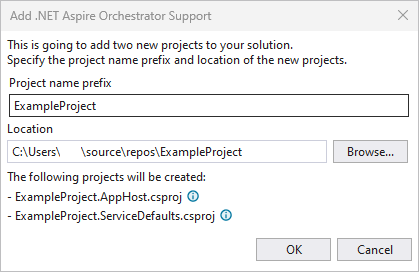
[OK]
選択すると、次の変更が適用されます。 - *.AppHost と *.ServiceDefaults オーケストレーション プロジェクトがソリューションに追加されます。
-
builder.AddServiceDefaultsの呼び出しが、元のプロジェクトの Program.cs ファイルに追加されます。 - 元のプロジェクトへの参照が、* の AppHost.cs ファイルに追加されます。AppHost プロジェクト。
オーケストレーションの詳細については、「オーケストレーションのAspire参照してください。
オーケストレーションに参加する
テスト プロジェクトを作成する
Visual Studioを使用していて、Aspireアプリケーションの開始テンプレートを選択すると、テスト プロジェクトを含めることができます。 このテスト プロジェクトは、テストの開始点として使用できるサンプル テストを含む xUnit プロジェクトです。
詳細については、「最初のAspire テストを記述する」を参照してください。
Visual Studio Code ツール類
C# Dev Kitと共にを使用して、Aspire プロジェクトを作成および開発できます。 Aspireで新しいVisual Studio Code プロジェクトを作成するには、.NET ビューで [ プロジェクトの作成] ボタンを選択し、Aspire テンプレートのいずれかを選択します。
新しい Aspire プロジェクトを作成したら、アプリを実行してデバッグし、ブレークポイントをステップ実行し、Visual Studio Code デバッガーを使用して変数を検査します。
Aspire CLI (コマンドラインインターフェース)
Aspire CLI (aspire コマンド) は、polyglot Aspire プロジェクトを作成、管理、実行、発行するためのコマンドライン機能を提供するクロスプラットフォーム ツールです。
Aspire CLI を使用して、開発ワークフローを合理化し、分散アプリケーションのサービスを調整します。
詳細については、「 CLI の概要」と「 CLI のインストール」を参照してください。
こちらも参照ください
Aspire

![Visual Studio Code: [プロジェクト .NET 作成] ボタン。](../docs/fundamentals/media/vscode-create-dotnet-proj.png)


![Aspire ダッシュボードの [プロジェクト] ページのスクリーンショット。](../docs/get-started/media/aspire-dashboard.png)
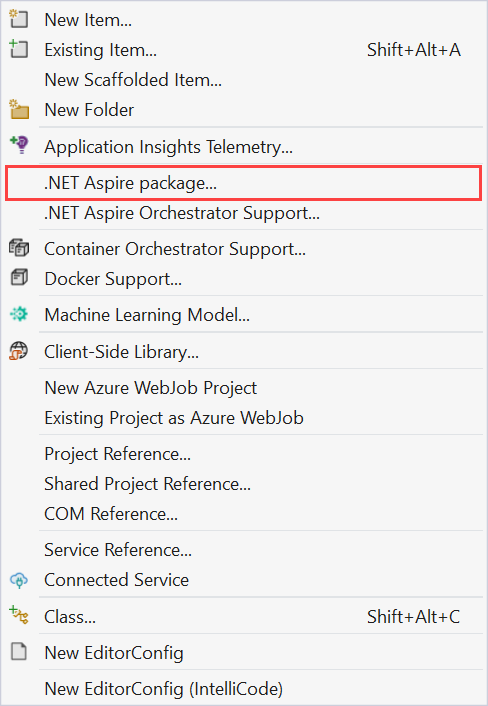

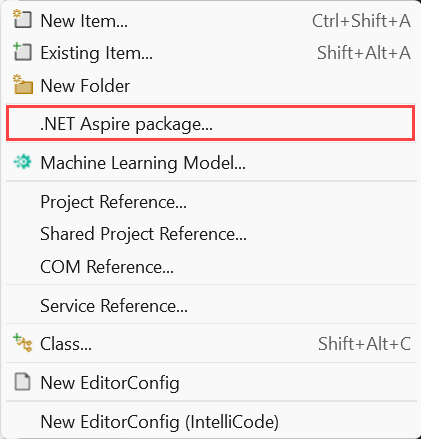

![Visual Studio コンテキスト メニューに [Aspire Orchestrator サポートの追加] オプションが表示されます。](../docs/media/visual-studio-add-aspire-orchestrator.png)